excel2019怎么调整列宽?excel2019调整列宽教程
有时我们在用excel2019的时候,列的宽度都不一致,这时该怎么调整列宽呢?下面小编给大家分享一下。
excel2019调整列宽教程
首先可以看到下面的列宽是不一致的,选中整个excel

接着选择顶部的开始菜单
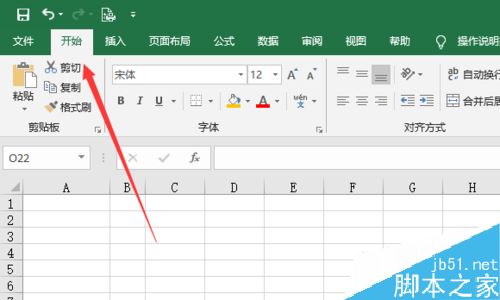
然后点击右边的格式菜单
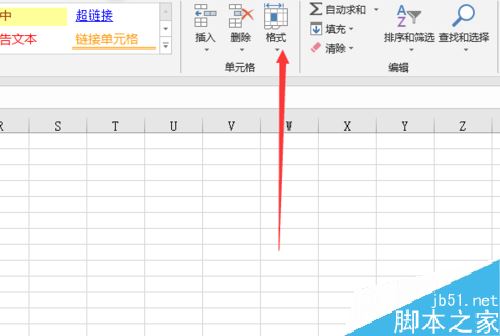
在下拉界面中选择列宽
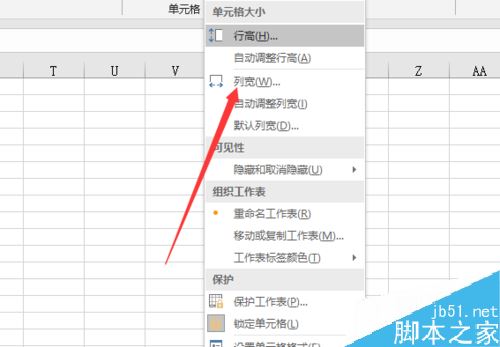
然后输入列宽的值,如下图所示
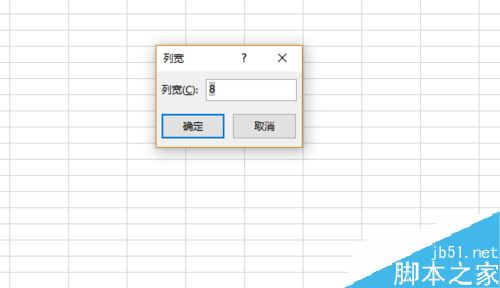
最后列宽就一致了,如下图所示
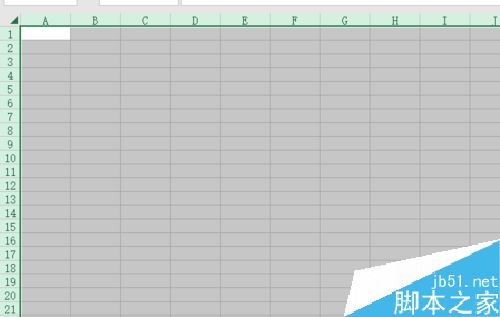
综上所述,excel2019中列宽的调整在格式里面,大家快去试试吧
推荐阅读:
Excel 2019怎么将文档保存为低版本?
Excel2019怎么查找重复值?Excel2019显示重复项教程
excel2019怎么加密文件?excel2019文件加密教程
以上就是本篇文章的全部内容了,希望对各位有所帮助。如果大家还有其他方面的问题,可以留言交流,请持续关注手工客!
